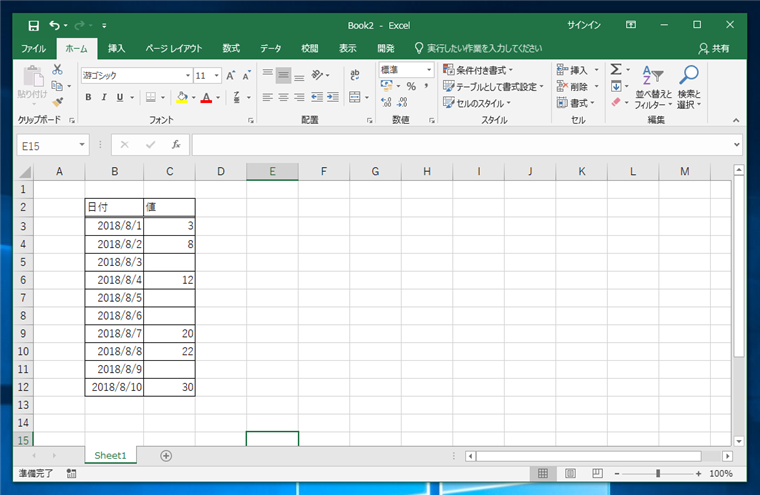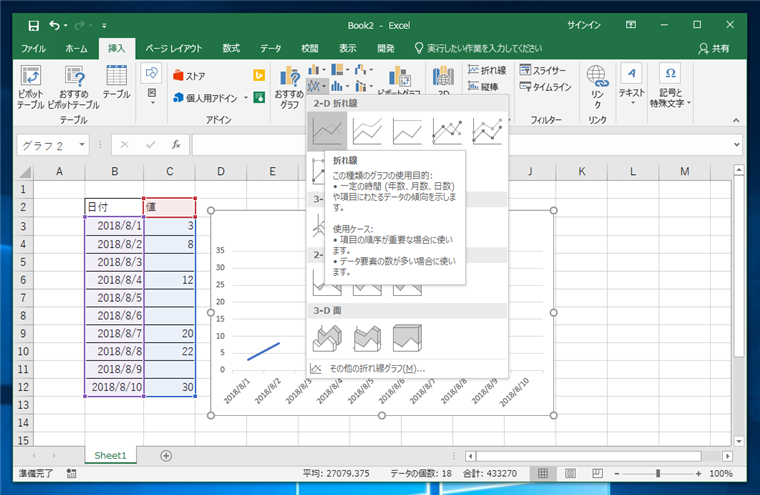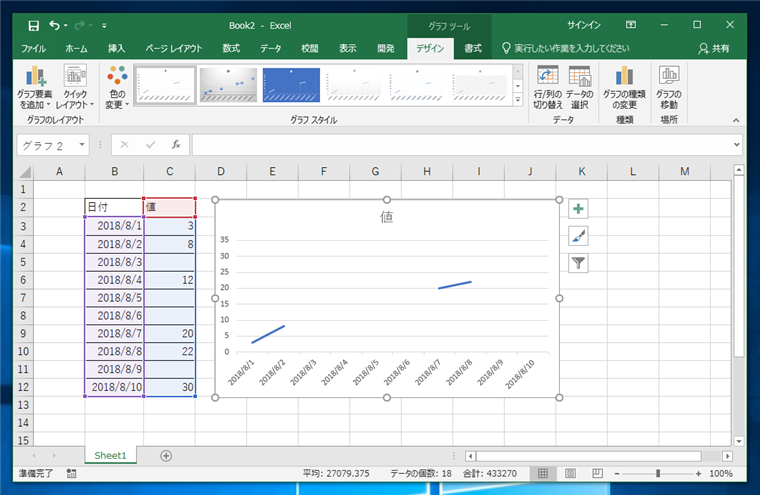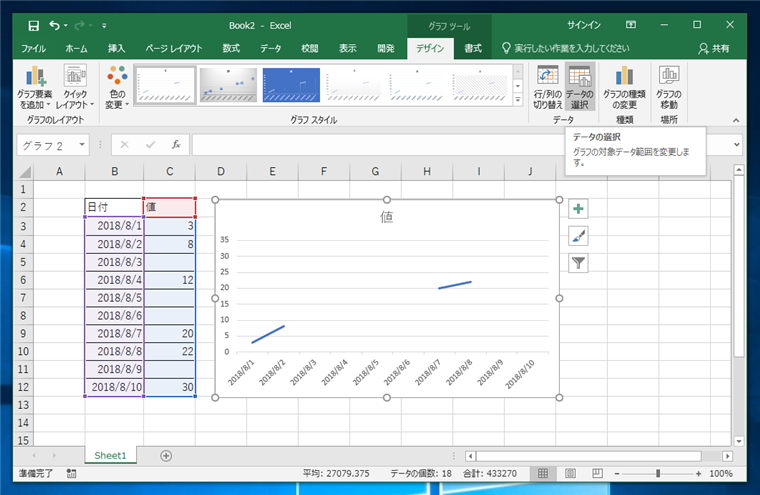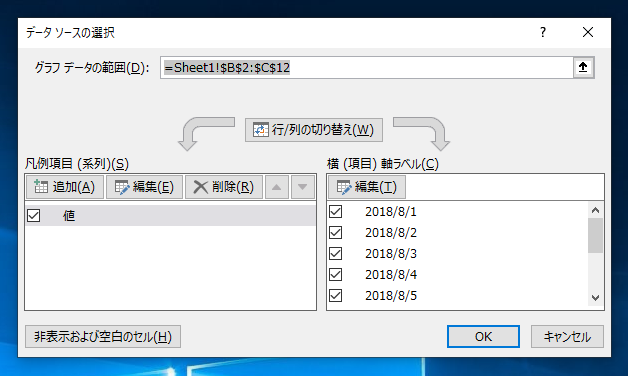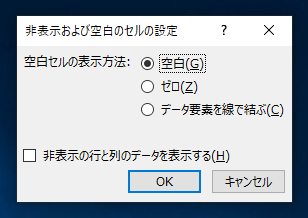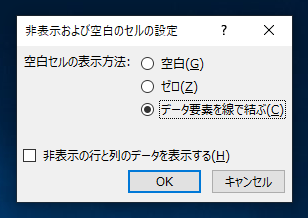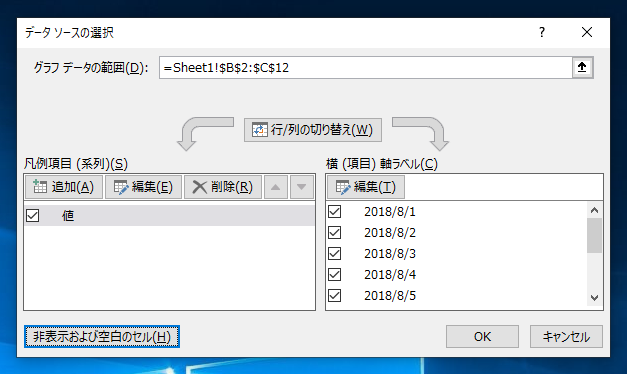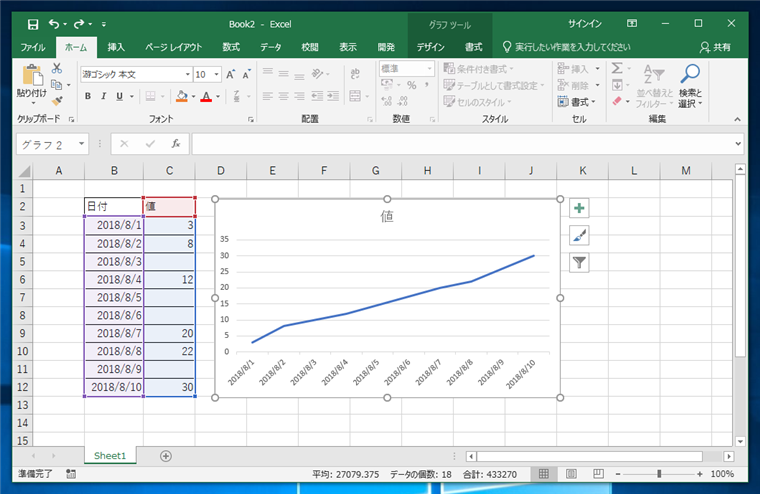Excelの折れ線グラフでセルが空の値を飛ばしてグラフの線をつないで描画する設定手順を紹介します。
デフォルトの動作
デフォルトの動作を確認します。下図の表を準備します。
| 日付 | 値 |
| 2018/8/1 | 3 |
| 2018/8/2 | 8 |
| 2018/8/3 | |
| 2018/8/4 | 12 |
| 2018/8/5 | |
| 2018/8/6 | |
| 2018/8/7 | 20 |
| 2018/8/8 | 22 |
| 2018/8/9 | |
| 2018/8/10 | 30 |
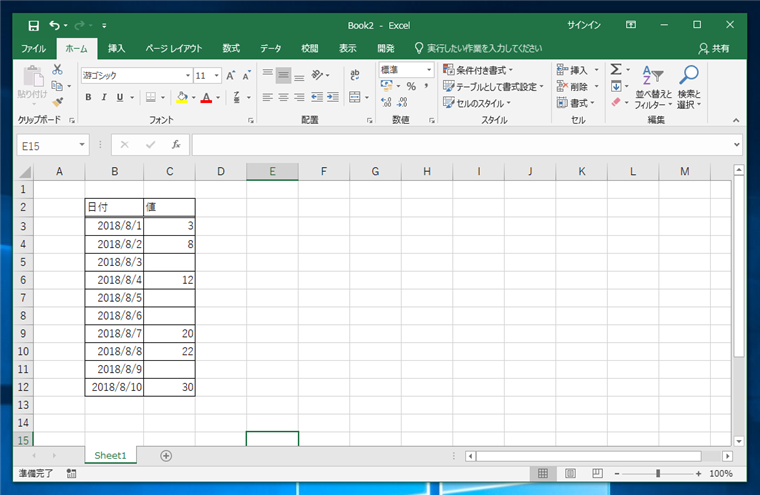
表を選択してグラフを作成します。表を範囲選択し[挿入]タブの[グラフ]セクションの中から [折れ線/面グラフの挿入]ボタンをクリックします。ドロップダウンウィンドウが表示されますので[折れ線]グラフを選択してグラフを挿入します。
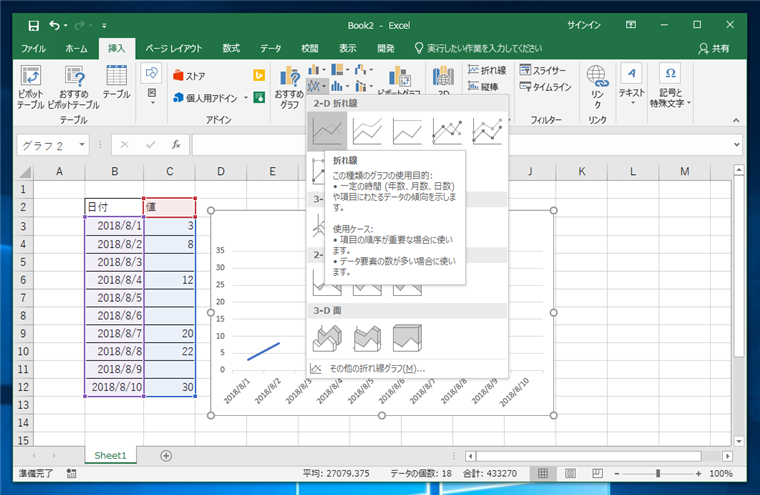
折れ線グラフが挿入できました。デフォルトでは隣接するセルに数値が設定されている部分のみに線が描画され、セルが空の個所は線が描画されない動作になっています。
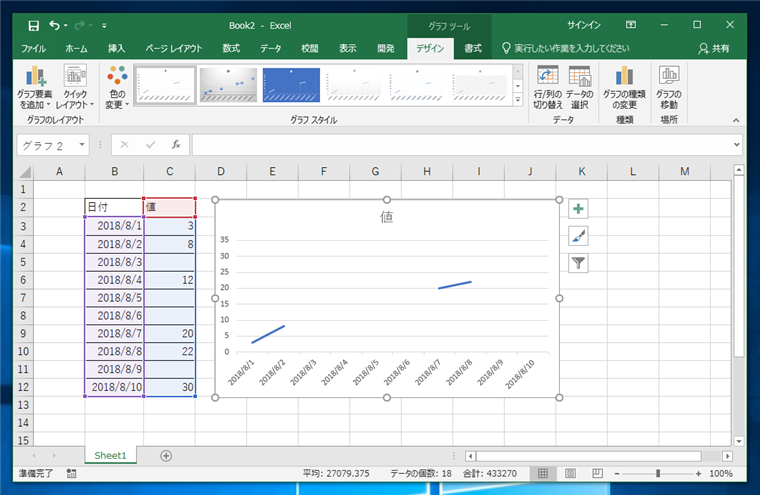
利用用途によっては、セルの値が入っていない場所は飛ばして1本の折れ線を描画したい場合があります。以下の手順で空のセルをスキップして折れ線グラフを描画する手順を紹介します。
手順
設定を変更するグラフをクリックして選択します。ツールリボンの[デザイン]タブをクリックし、[データの選択]ボタンをクリックします。
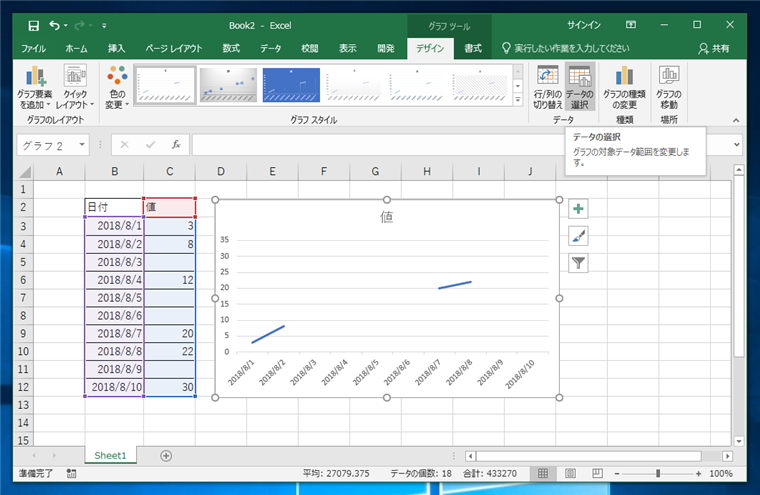
[データ ソースの選択]ダイアログが表示されます。ウィンドウ左下の[非表示および空白のセル]のボタンをクリックします。
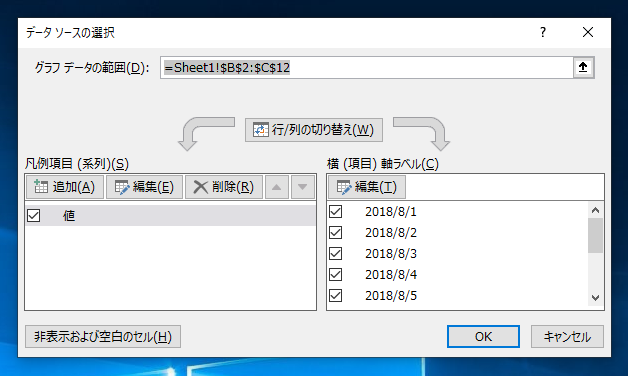
下図の[非表示および空白のセルの設定]ダイアログが表示されます。[空白セルの表示方法]のラジオボタンがデフォルトでは[空白]にチェックがついています。これを[データ要素を線で結ぶ]のラジオボタンをクリックしてチェックを付けます。この設定により空白のセルを飛ばして折れ線グラフの線を描画する設定になります。設定ができたら[OK]ボタンをクリックしてダイアログを閉じます。
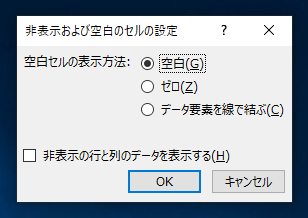
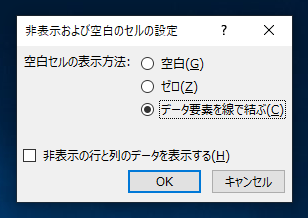
[データ ソースの選択]ダイアログに戻ります。[OK]ボタンをクリックしてダイアログを閉じます。
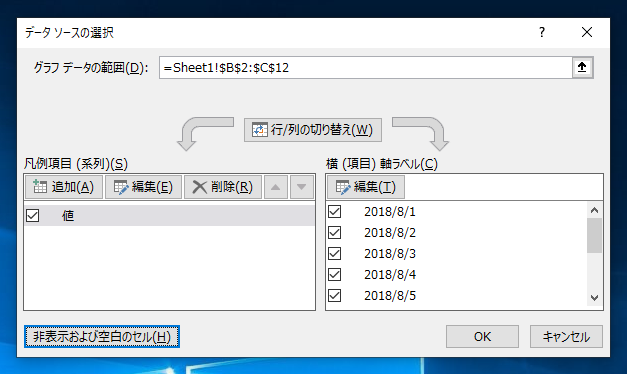
グラフの表示が変化し、空のセルを飛ばして折れ線グラフの線が描画されていることが確認できます。
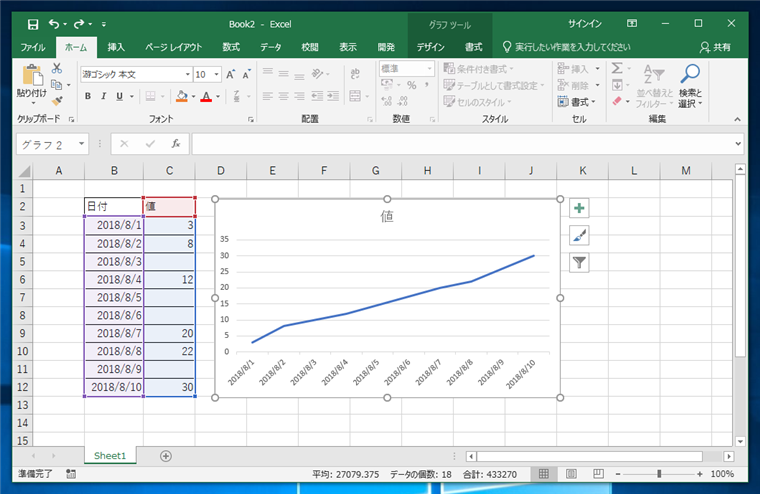
著者
iPentec.com の代表。ハードウェア、サーバー投資、管理などを担当。
Office 365やデータベースの記事なども担当。
最終更新日: 2024-01-21
作成日: 2018-10-19